La forma más fácil de pasar fotos, contactos y archivos a un móvil nuevo
Cambiar de móvil suponía todo un quebradero hace unos años, pero hoy en día existen una enorme cantidad de herramientas para ello con el objetivo de facilitar al máximo el proceso. Pasar de Android a Android es sumamente sencillo gracias a las aplicaciones que puedes descargar desde Google Play Store, aunque también puedes hacerlo a través de los propios servicios de Google.
Ambos casos van a ser explicados a continuación para que tú, querido lector, tengas al alcance de tus dedos las diferentes opciones para que comprar un nuevo smartphone no suponga un problema tan drástico. No importa si tienes Xiaomi, Samsung, OPPO o cualquier otra marca, mientras sea Android estarás a salvo de inconvenientes con tus datos y archivos.
@movilzonaoficial Cómo transferir datos de móvil a móvil
Transfiere los datos de tu móvil Android a otro Android
Los móviles Android funcionan bajo el ecosistema de Google y esto significa que se encuentran bajo el mismo sistema operativo. Por lo tanto, pasar de un teléfono Android a otro no supone grandes inconvenientes y hay una infinidad de formas de llevar a cabo la transferencia de datos de un dispositivo a otro, así que vamos a enseñarte los dos métodos principales y que creemos que son los más eficientes.
Con una app
La aplicación Smart Switch: Phone Clone App de Mindswirl es una de las mejores opciones para conectar tu dispositivo y pasar tus datos del viejo móvil al nuevo de forma rápida. Esta app también sirve para transferir información concreta de un dispositivo a otro, aunque su principal finalidad es copiar el teléfono al completo. Para ello hay que descargarla en ambos smartphones y seleccionar cuál es el antiguo y cuál el nuevo.
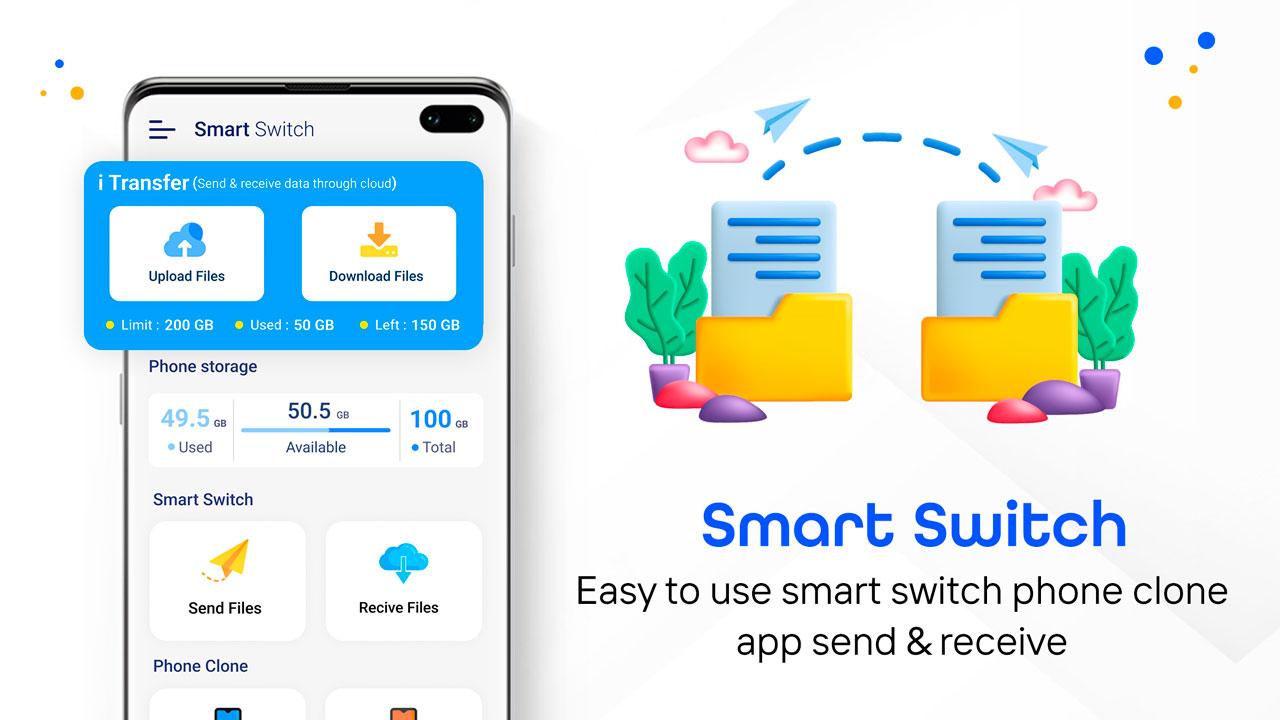
En el primero tendrás que seleccionar los datos que deseas copiar, mientras que con el segundo tendrás que escanear un código QR para vincular el equipo y comenzar el traspaso. Su funcionamiento es extremadamente sencillo y no lleva mucho tiempo, convirtiéndose en una alternativa esencial para cuando compramos un nuevo móvil.
Usa la copia de seguridad de Google
Los móviles Android dependen de Google para llevar a cabo el cambio de smartphone si no quieres descargar ninguna app. La copia de seguridad de la cuenta de Google y del sistema se puede realizar desde los ajustes, pero no permite transferir toda la información, ya que hay un límite de 15 GB en Google Drive para almacenar los datos. Esto quiere decir que es posible que tengas que sacrificar algunos archivos, aunque también puedes valerte de otras plataformas por el estilo, como Dropbox, Mega… De todos modos, siempre es importante saber cómo hacer la copia de la cuenta de Google y los pasos son tan sencillos como lo siguiente:
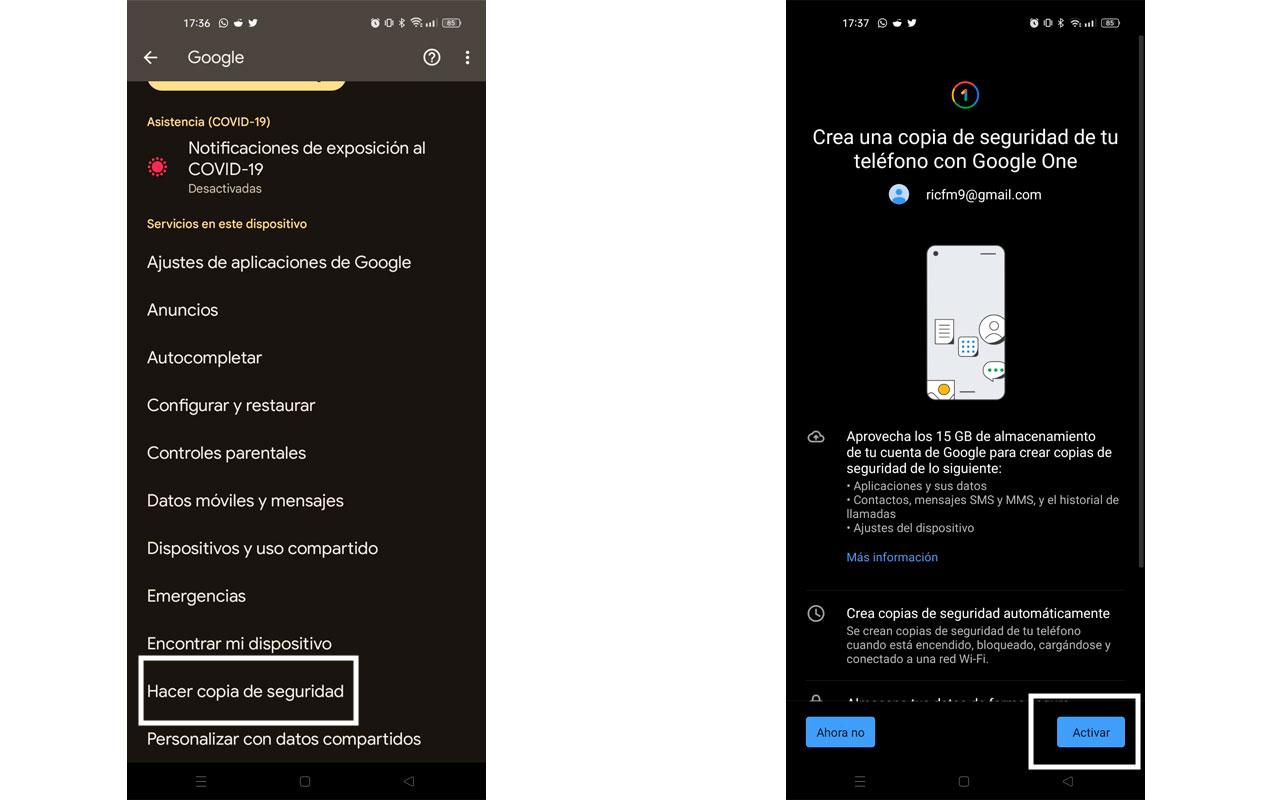
- Abre los ajustes.
- Dirígete a ‘Sistema’ o ‘Ajustes adicionales’.
- Busca la opción para hacer la copia de seguridad de Google.
- Selecciona ‘Crear copia de seguridad ahora’.
- Espera a que finalice el proceso.
- Enciende tu nuevo móvil Android e introduce la cuenta de Google de la que acabas de hacer la copia.
- Aparecerá un mensaje informando de una copia de seguridad disponible que debes aceptar.
Pasar datos de Samsung a Samsung
Si tienes un Samsung Galaxy y el nuevo móvil que vas a comprar es otro Galaxy, esta app es ideal para ti. Principalmente, porque transfiere absolutamente toda la información de un teléfono al otro, tanto mediante cable como por conexión inalámbrica. Es tan buena que incluso configura tu fondo de pantalla tal y como lo habías establecido previamente, así que no tendrás que preocuparte por hacer absolutamente nada después de encender por primera vez tu nueva adquisición. La aplicación recibe el nombre de Samsung Smart Switch Mobile y se descarga de forma gratuita desde Google Play Store.
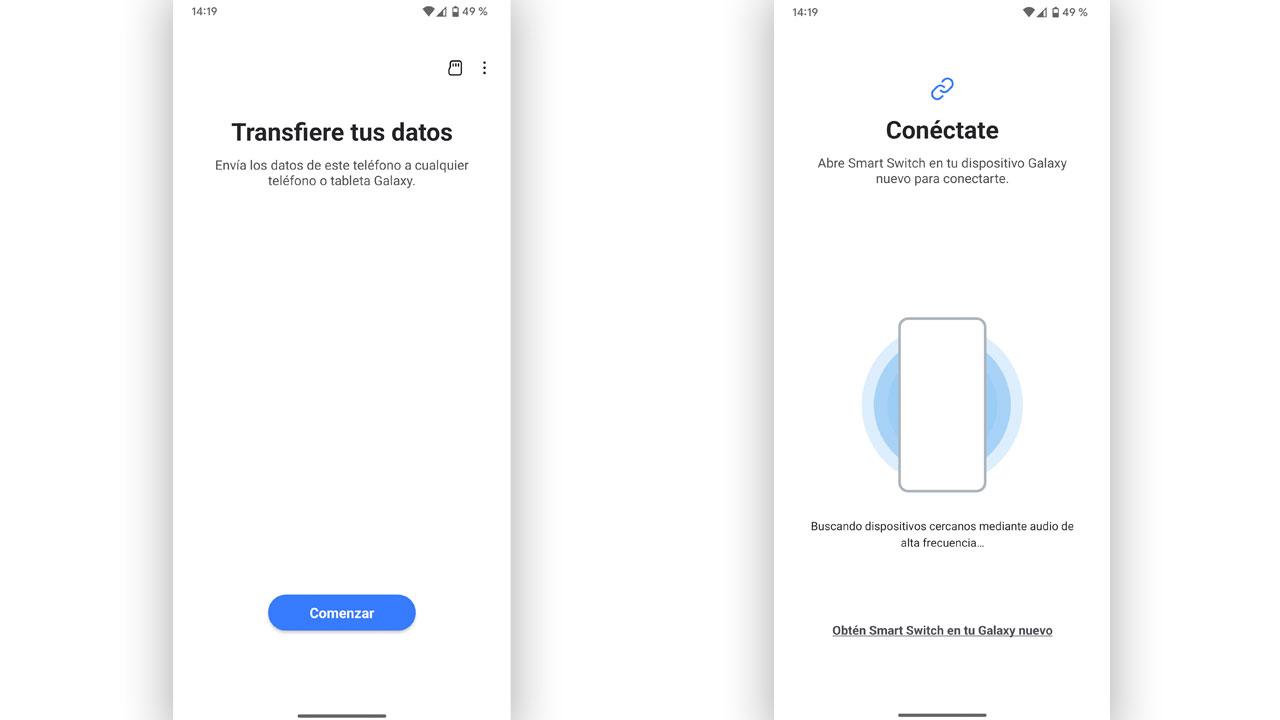
Es la app oficial de Samsung para cambiar de teléfono, así que es la que más recomendamos en el caso de ser un amante de los dispositivos Galaxy. También sirve para pasar de cualquier Android a Samsung directamente, aunque hay ciertos elementos que no se guardan pese a que funciona bastante bien. Sin embargo, no es compatible para transferir tus datos de otras marcas que no sean Samsung a otra que tampoco lo sea.
- Con esta app puedes transferir los datos por cable o por wifi, dependiendo de lo que prefieras. Simplemente, debes seguir estos pasos para clonar el contenido de un móvil a otro.
- Descarga e instala la app de Samsung Smart Switch en ambos móviles, el antiguo y el nuevo.
- Abre la app en ambos dispositivos y elige el método de transferencia que prefieras: por cable o por wifi.
- Si eliges por cable, conecta los dos móviles con un cable USB y un adaptador OTG. Si eliges por wifi, asegúrate de que ambos móviles estén conectados a la misma red wifi.
- En el móvil antiguo, toca en Enviar datos y en el nuevo, toca en Recibir datos.
- Selecciona los elementos que quieres transferir, como los contactos, las fotos, los vídeos, los mensajes, las aplicaciones, etc.
- Una vez que se hayan transferido todos tus datos, podrás disfrutar de tu nuevo móvil Android con todos tus datos intactos.
Pasar datos de iOS a iOS y Android
Si tienes un iPhone antiguo y te has comprado uno nuevo, o has optado por parte a Android, esto es lo que debes hacer.
Pasa archivos de tu viejo iPhone al nuevo
Si acabas de comprar un iPhone nuevo o quieres cambiar a un Android, seguramente te preguntarás cómo pasar tus fotos, archivos y demás de tu viejo iPhone al nuevo dispositivo. En este caso, lo primero que debes hacer es hacer una copia de seguridad de tu viejo iPhone en iCloud o en iTunes. Esto te permitirá guardar todos tus datos, como contactos, mensajes, calendario, notas, etc. en la nube o en tu ordenador.
Para hacer una copia de seguridad en iCloud, ve a:
- Ajustes
- Tu perfil
- iCloud
- Copia en iCloud
- Pulsa en Realizar copia de seguridad ahora
Una vez que tengas la copia de seguridad hecha, puedes pasar tus datos al nuevo dispositivo. Si es otro iPhone, solo tienes que encenderlo y seguir los pasos del asistente de configuración. Cuando te pregunte si quieres restaurar desde una copia de seguridad, elige la opción de iCloud o iTunes según dónde hayas guardado tus datos. Introduce tu ID de Apple y tu contraseña y espera a que se transfieran tus datos.
Mueve tu contenido de iOS a Android
Si el nuevo dispositivo es un Android, el proceso es un poco más complicado, pero no imposible. Lo primero que debes hacer es descargar la aplicación Move to iOS en el terminal Android desde Google Play.
Esta aplicación te permitirá transferir algunos datos como contactos, mensajes, fotos, vídeos, marcadores, cuentas de correo y calendarios desde el iPhone al Android, pero no transfiere todos los datos, como las notas, los recordatorios, las aplicaciones o la música. Para pasar estos datos al Android, tendrás que usar otras herramientas o hacerlo de forma manual desde un disco duro.
Para usarla, enciende el Android y cuando te pregunte si quieres transferir datos desde otro dispositivo, elige la opción de iOS. En el iPhone, ve a Ajustes y busca la opción de Transferir desde iPhone. Aparecerá un código numérico que debes introducir en el Android. Selecciona los datos que quieres transferir y espera a que se complete el proceso.
